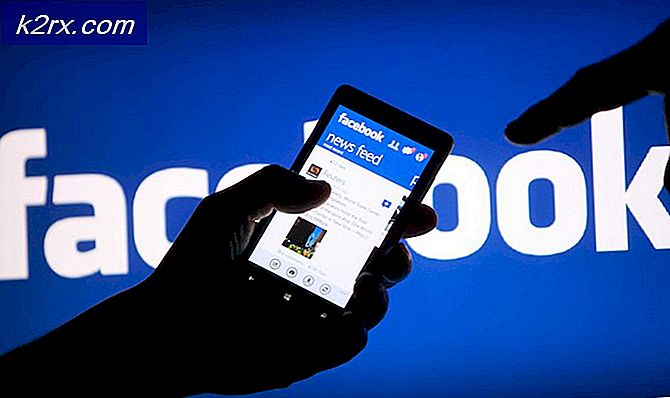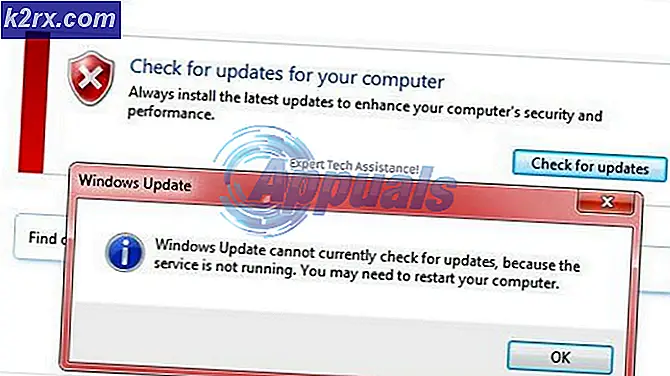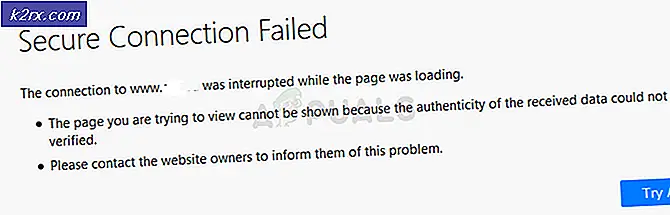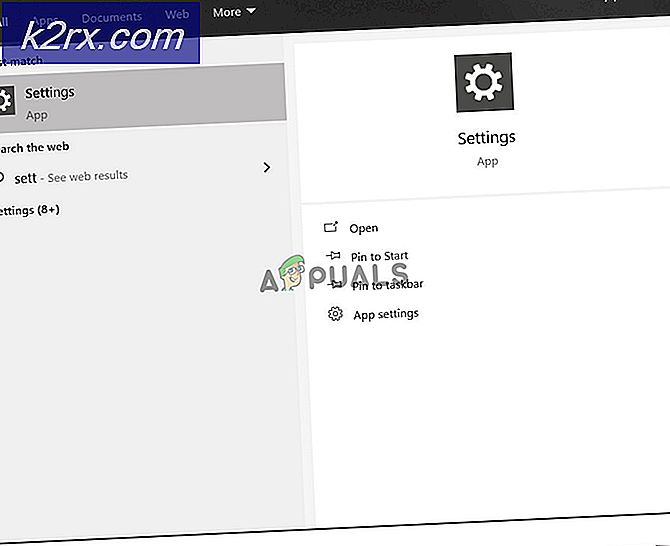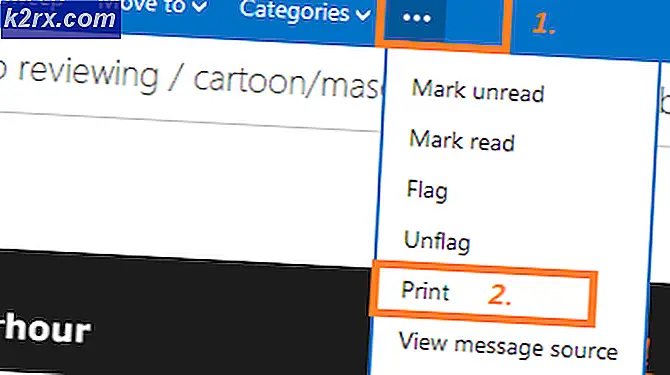Fix: Youtube 60fps Video's Stotteren op Chrome OS
Youtube is opgeblazen in termen van de hoeveelheid en kwaliteit van video's die naar de website zijn geüpload. Hoewel YouTube 4K-video ondersteunt, hebben de meesten van ons schermen die alleen 1080p en 720p op oudere machines kunnen ondersteunen. Het kan echter voorkomen dat het afspelen van video met hoge resolutie op YouTube ervoor zorgt dat de video's stotteren, omdat je te weinig GPU de video met hoge resolutie niet aankan. Nou, het blijkt dat je iets kunt doen om dat op te lossen zonder dat je met de hardware moet rotzooien.
Het probleem met YouTube-video's is dat ze VP9-video aanvragen in plaats van H.264. Wat dit betekent, is dat terwijl je video's direct worden gestart en sneller worden opgeslagen, ze waarschijnlijk niet worden geoptimaliseerd voor de hardware van je computer. Hoewel de meeste computers hardwareversnelling voor H.264-video ondersteunen, ondersteunt vrijwel geen enkele computer hardwareversnelling voor VP9. Vandaar dat uw CPU het extra werk moet doen om Youtube-video's te decoderen. Dat kan worden opgelost door youtube-video's te dwingen H.264-gecodeerd te zijn. Dit maakt het gemakkelijk voor uw hardware om Youtube-video's te verwerken en verwijdert stotteren zelfs bij hogere resoluties.
Het enige dat u hoeft te doen, is deze extensie downloaden van de winkel en deze laten installeren in Chrome. Deze extensie, genaamd h264ify, dwingt YouTube-video's automatisch om H.264-gecodeerd te zijn, zodat ze gemakkelijker kunnen worden verwerkt door je hardware.
Wanneer u op de gegeven downloadkoppeling klikt, wordt u naar deze pagina in de Chrome Web Store gebracht.
PRO TIP: Als het probleem zich voordoet met uw computer of een laptop / notebook, kunt u proberen de Reimage Plus-software te gebruiken die de opslagplaatsen kan scannen en corrupte en ontbrekende bestanden kan vervangen. Dit werkt in de meeste gevallen, waar het probleem is ontstaan door een systeembeschadiging. U kunt Reimage Plus downloaden door hier te klikkenKlik op 'Toevoegen aan Chrome' in de rechterbovenhoek van het scherm. Klik in het volgende pop-upvenster dat verschijnt, op 'Extensie toevoegen'.
De extensie wordt automatisch geïnstalleerd en uitgevoerd. Er is niets meer dat je hoeft te doen. h264ify doet zijn werk om YouTube-video's te forceren in H.264, en je kunt genieten van een veel soepelere en duidelijkere YouTube-ervaring.
PRO TIP: Als het probleem zich voordoet met uw computer of een laptop / notebook, kunt u proberen de Reimage Plus-software te gebruiken die de opslagplaatsen kan scannen en corrupte en ontbrekende bestanden kan vervangen. Dit werkt in de meeste gevallen, waar het probleem is ontstaan door een systeembeschadiging. U kunt Reimage Plus downloaden door hier te klikken